Aktualisiert December 2025 : Beenden Sie diese Fehlermeldungen und beschleunigen Sie Ihr Computersystem mit unserem Optimierungstool. Laden Sie es über diesen Link hier herunter.
- Laden Sie das Reparaturprogramm hier herunter und installieren Sie es.
- Lassen Sie es Ihren Computer scannen.
- Das Tool wird dann Ihren Computer reparieren.
Während das einfache Einstecken des Geräts und die automatische Installation des Treibers durch Windows 10, Windows 8, Windows 7 oder Windows Vista cool ist, möchten Sie vielleicht aus irgendeinem Grund den Treiber nicht automatisch installieren lassen. Sie können, wenn Sie möchten, die automatische Installation der Treiber durch Windows stoppen. Sie können automatische Treiber-Updates in Windows 10/8/7 stoppen. Wenn Sie diesem Tutorial folgen, können Sie
automatische Treiberinstallation deaktivieren
unter Windows 10 mit der Systemsteuerung, der Windows-Registrierung oder dem Gruppenrichtlinien-Editor
.
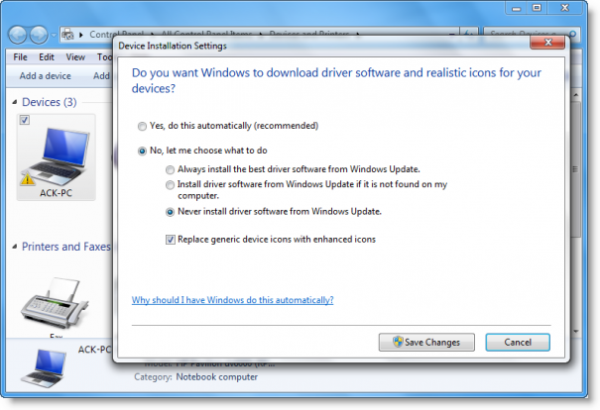
Automatische Treiber-Updates stoppen
Verwendung der Systemsteuerung
Während es empfohlen wird, dass Sie Windows dazu bringen, Treiber und realistische Symbole automatisch herunterzuladen, wenn Sie möchten, können Sie Windows 10/8 davon abhalten, Treiber automatisch zu installieren, öffnen Sie die Systemsteuerung > Erweiterte Systemeinstellungen > Registerkarte Hardware > Geräteinstallationseinstellungen.
Sie können darauf auch zugreifen, indem Sie die Systemsteuerung > Gerät & Drucker > Rechtsklick auf den Computer unter Geräte und Auswahl öffnen.
Einstellungen zur Geräteinstallation
.
Sie werden gefragt,
Möchten Sie Treibersoftware und realistische Symbole für Ihre Geräte herunterladen ?
Hier auswählen
Nein, lass mich entscheiden, was ich tun soll
. Klicken Sie auf Änderungen speichern
.
Verwenden des Gruppenrichtlinieneditors
(17)
Typ
gpedit.msc
in der Startsuche und drücken Sie Enter, um zu öffnen
Gruppenrichtlinien-Editor
.
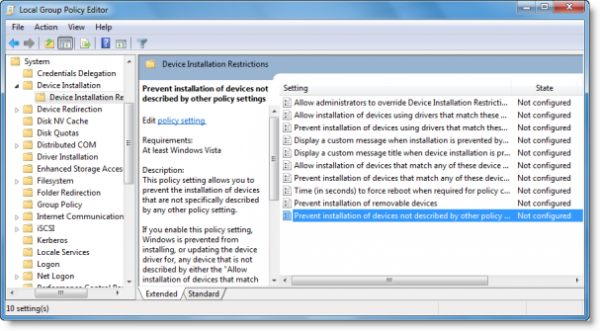
Navigieren Sie zur Computerkonfiguration > Administrative Vorlagen > System > Geräteinstallation > Geräteinstallation > Geräteinstallation.
Jetzt im RHS-Bereich doppelklicken Sie auf .
Verhindern Sie die Installation von Geräten, die nicht durch andere Richtlinieneinstellungen beschrieben werden .
.
Stellen Sie es auf Aktiviert. Klicken Sie auf Übernehmen / OK.
Verwendung der Windows-Registrierung
Wenn Ihr Windows keine Gruppenrichtlinie hat, können Sie zu folgender Taste in navigieren
Windows-Registrierung
:
HKEY_LOCAL_MACHINESOFTWAREMicrosoftWindowsCurrentVersionDriverSearching
Setzt den Wert von
SucheBestellungConfig
nach
0
um Treiber-Updates zu blockieren. Ein Wert von
1
ermöglicht das Herunterladen von Treiber-Updates
Starten Sie Ihren Computer neu
Automatische Treiberinstallation oder Neuinstallation deaktivieren
Wir empfehlen die Verwendung dieses Tools bei verschiedenen PC-Problemen.
Dieses Tool behebt häufige Computerfehler, schützt Sie vor Dateiverlust, Malware, Hardwareausfällen und optimiert Ihren PC für maximale Leistung. Beheben Sie PC-Probleme schnell und verhindern Sie, dass andere mit dieser Software arbeiten:
- Download dieses PC-Reparatur-Tool .
- Klicken Sie auf Scan starten, um Windows-Probleme zu finden, die PC-Probleme verursachen könnten.
- Klicken Sie auf Alle reparieren, um alle Probleme zu beheben.
Wenn ein Gerätetreiber bereits installiert wurde und Sie ihn entfernen und dann verhindern möchten, dass dieser bestimmte Treiber aktualisiert wird, gehen Sie wie folgt vor:
- Deinstallieren Sie den Treiber über den Devices Manager
- Verwenden Sie das Show or Hide Updates Tool in Windows 10, um das jeweilige Treiber-Update zu blockieren
.
.
Ich hoffe, das hilft.
EMPFOHLEN: Klicken Sie hier, um Windows-Fehler zu beheben und die Systemleistung zu optimieren
